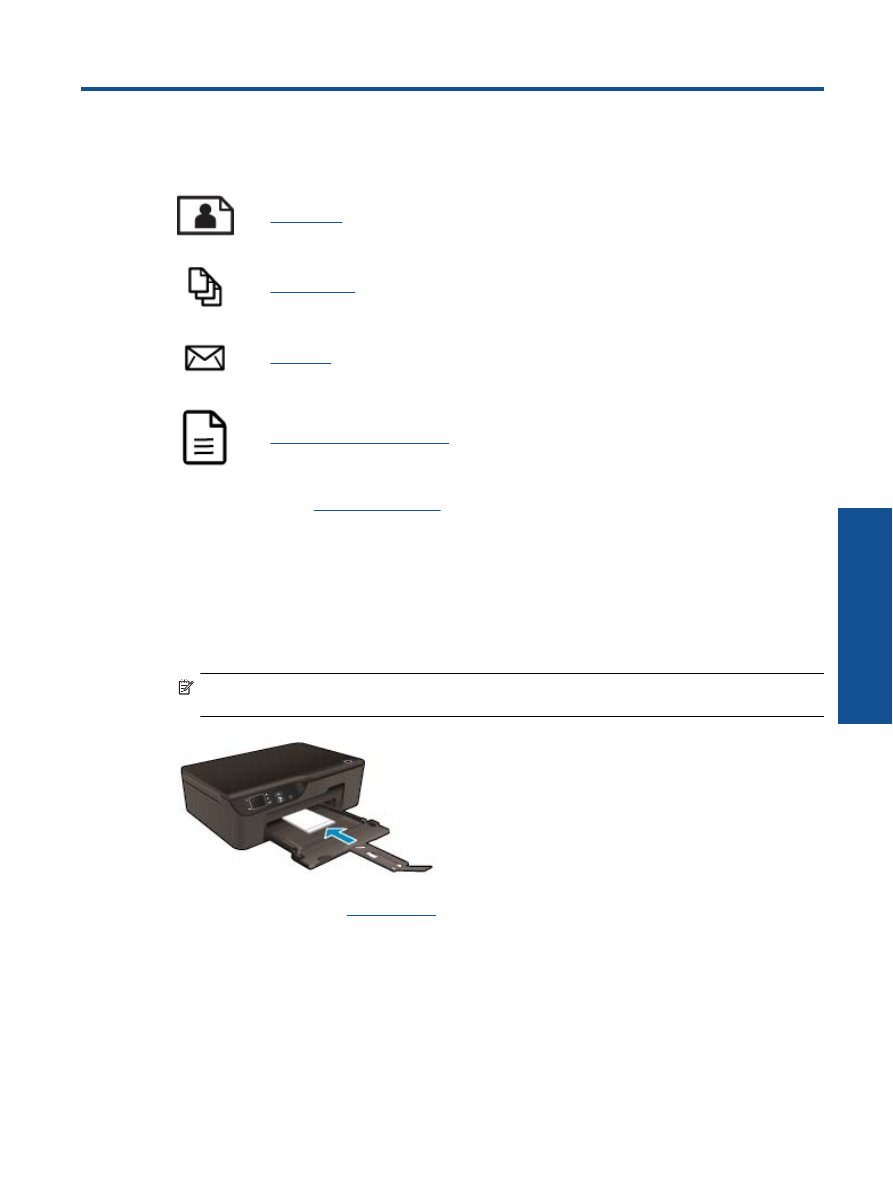
Tisk fotografií
Tisk fotografie na fotografický papír
1.
Vytáhn
ě
te zásobník papíru.
2.
Ze zásobníku papíru vyjm
ě
te veškerý papír a potom do n
ě
j vložte fotografický papír tiskovou stranou
sm
ě
rem dol
ů
.
Poznámka
Jestliže fotografický papír, který používáte, má perforované chlopn
ě
, vložte jej tak, aby
chlopn
ě
byly oto
č
eny sm
ě
rem ven.
Další informace uvádí téma
Vkládání médií
.
3.
V používané aplikaci klepn
ě
te v nabídce
Soubor
na p
ř
íkaz
Tisk
.
4.
Zkontrolujte, zda je zvolena tiskárna.
5.
Klepn
ě
te na tla
č
ítko, kterým se otev
ř
e dialogové okno
Vlastnosti
.
V závislosti na softwarové aplikaci m
ů
že být toto tla
č
ítko ozna
č
eno
Vlastnosti
,
Možnosti
,
Nastavení
tiskárny
,
Tiskárna
nebo
P
ř
edvolby
.
6.
Vyberte p
ř
íslušnou možnost.
•
Na kart
ě
Rozvržení
vyberte orientaci
Na výšku
nebo
Na ší
ř
ku
.
•
Na kart
ě
Papír/Kvalita
vyberte vhodný typ papíru a kvalitu tisku z rozbalovací nabídky
Média
.
Tisk
9
Tisk
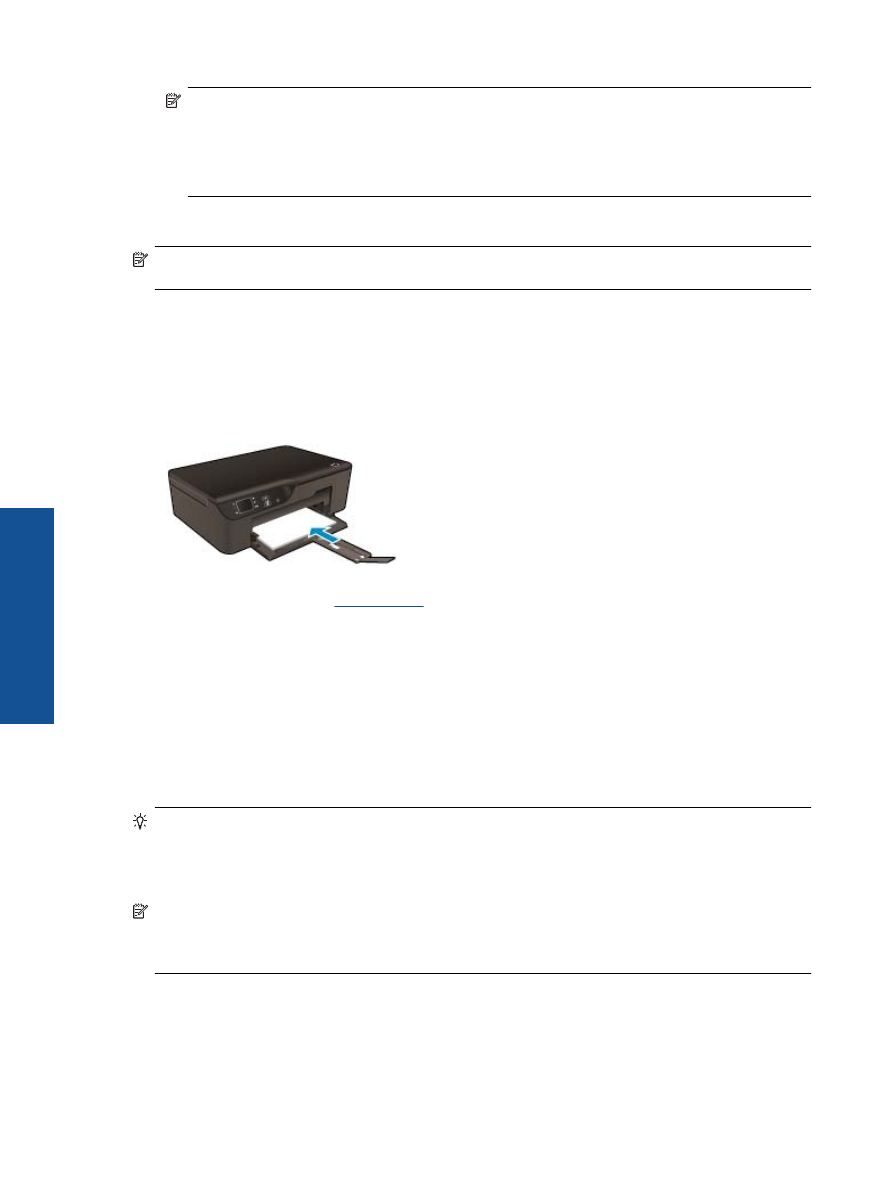
Poznámka
Abyste dosáhli maximálního rozlišení (dpi), p
ř
ejd
ě
te na kartu
Papír/Kvalita
a vyberte
z rozbalovací nabídky
Média
možnost
Fotografický papír
a v nabídce
Nastavení kvality
možnost
Nejlepší
. Poté klepn
ě
te na tla
č
ítko
Rozší
ř
ené
a vyberte z rozbalovací nabídky
Kvalita výstupu
možnost
Maximální rozlišení
. Chcete-li tisknout v maximálním rozlišení (dpi) v tónech šedé, vyberte
z rozbalovací nabídky
Tisknout v tónech šedé
možnost
Vysoce kvalitní tóny šedé
a vyberte možnost
Maximální rozlišení
.
7.
Klepnutím na tla
č
ítko
OK
se vra
ť
te do dialogového okna
Vlastnosti
.
8.
Klepn
ě
te na tla
č
ítko
OK
a potom na tla
č
ítko
Tisk
nebo
OK
v dialogovém okn
ě
Tisk
.
Poznámka
Nepoužitý fotografický papír nenechávejte ve vstupním zásobníku. Papír by se mohl zkroutit, což
by mohlo snížit kvalitu výtisku. Fotografický papír by m
ě
l být p
ř
ed zahájením tisku rovný.
Tisk dokument
ů
Tisk ze softwarové aplikace
1.
Ujist
ě
te se, že je zásobník papíru otev
ř
ený.
2.
Zkontrolujte, zda je v zásobníku papíru vložen papír.
Další informace uvádí téma
Vkládání médií
.
3.
Ve vaší softwarové aplikaci klepn
ě
te na tla
č
ítko
Tisk
.
4.
Zkontrolujte, zda je zvolena tiskárna.
5.
Klepn
ě
te na tla
č
ítko, kterým se otev
ř
e dialogové okno
Vlastnosti
.
V závislosti na softwarové aplikaci m
ů
že být toto tla
č
ítko ozna
č
eno
Vlastnosti
,
Možnosti
,
Nastavení
tiskárny
,
Tiskárna
nebo
P
ř
edvolby
.
6.
Vyberte p
ř
íslušnou možnost.
•
Na kart
ě
Rozvržení
vyberte orientaci
Na výšku
nebo
Na ší
ř
ku
.
•
Na kart
ě
Papír/Kvalita
vyberte vhodný typ papíru a kvalitu tisku z rozbalovací nabídky
Média
.
7.
Klepnutím na tla
č
ítko
OK
zav
ř
ete dialogové okno
Vlastnosti
.
8.
Klepnutím na tla
č
ítko
Tisk
nebo
OK
zahájíte tisk.
Tip
Váš dokument m
ů
žete tisknout na ob
ě
strany papíru místo na jednu. Na kart
ě
Rozvržení
vyberte
z rozbalovací nabídky
Tisk na ob
ě
strany
možnost
Obracet podél dlouhé strany
nebo
Obracet podél
krátké strany
. Klepnutím na tla
č
ítko
OK
spustíte tisk. Po vytišt
ě
ní jedné stránky dokumentu budete vyzváni,
abyste n
ě
kolik sekund vy
č
kali. Tiskárna poté automaticky vloží papír zp
ě
t a bude tisknout na druhou stranu.
Není t
ř
eba papír vkládat zp
ě
t ru
č
n
ě
ani provád
ě
t jiné
č
innosti.
Poznámka
Pokud nejsou vaše vytišt
ě
né dokumenty zarovnány s okraji papíru, ujist
ě
te se, že jste vybrali
správný jazyk a oblast. Na displeji tiskárny vyberte položku
Nastavení
a poté
P
ř
edvolby
. Z poskytnutých
možností vyberte jazyk a poté oblast. Správná nastavení možnosti
Jazyk/Oblast
zajistí, že bude mít tiskárna
správné nastavení výchozího formátu papíru.